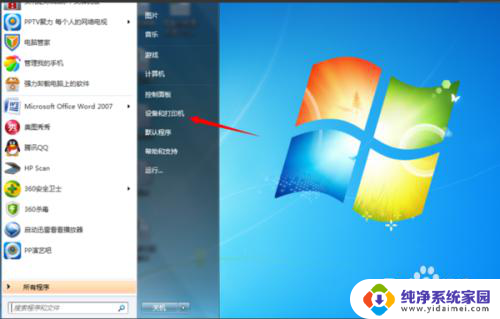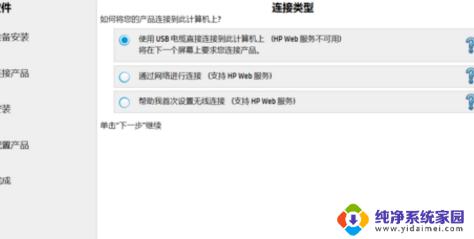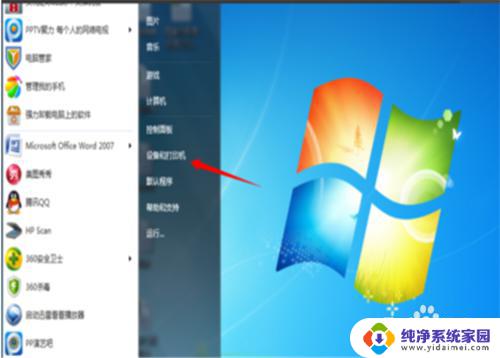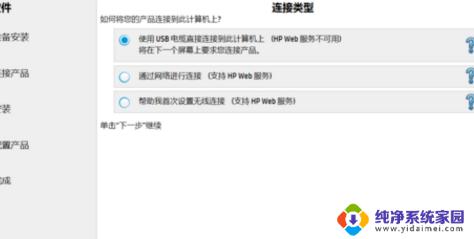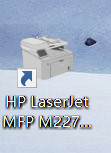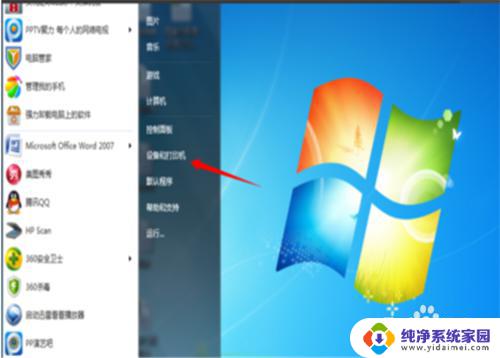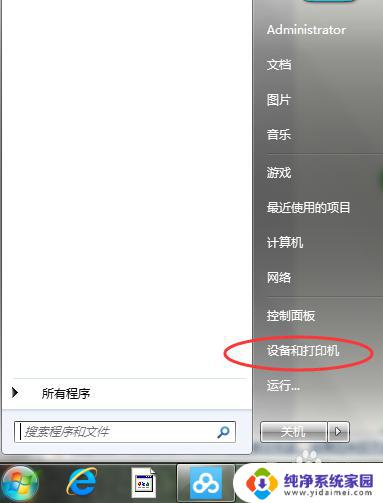惠普m126a扫描功能怎么用 惠普m126a如何设置扫描到电脑
更新时间:2023-07-27 11:50:34作者:xiaoliu
惠普m126a扫描功能怎么用,惠普m126a是一款功能齐全的复合机,除了打印和复印之外,还拥有扫描功能,但是许多用户可能不知道该如何使用该扫描功能,也不知道如何将扫描件发送到电脑。实际上惠普m126a的扫描功能非常简单易用,只需要设置一下即可轻松扫描并将扫描文档保存在电脑中。下面我们就来详细了解一下这一过程。
具体步骤:
1.连接打印机,点击电脑左下角“开始”按钮。然后在开始栏右侧有一个“设备和打印机”。点击打开“设备和打印机”
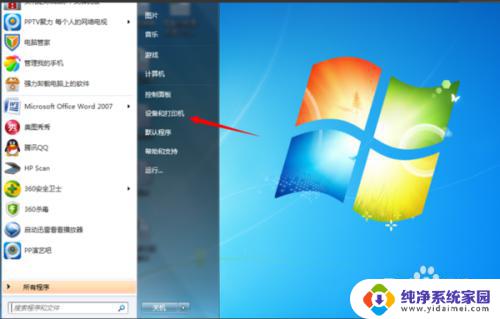
2.点击打开“设备和打印机”。然后选择设备,找到“惠普126a”
3.电脑桌面上会出现一个图标HPscan,即“惠普扫描”

4.打开打印机的复印盖板,把需要扫描的文件放在里面,然后盖好盖板,注意要把盖板盖实。然后点击这个图标“HPscan”。
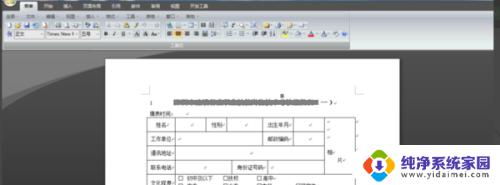
5.选择“照片到文件”,然后点击右下角“扫描”。
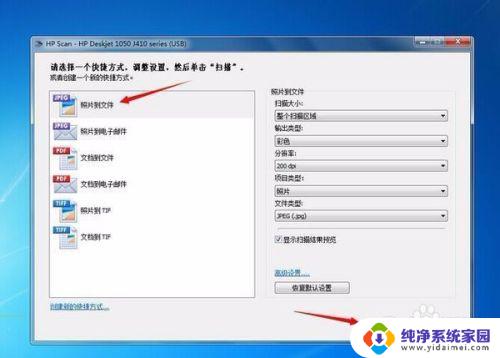
6.当机器发出扫描动作以后,弹出对话框,如图所示,点击保存即可
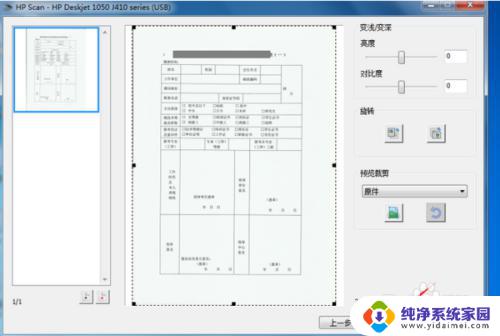
以上是惠普m126a扫描功能的全部内容,如果您还不了解,请按照本文介绍的步骤进行操作,希望这篇文章对您有所帮助。